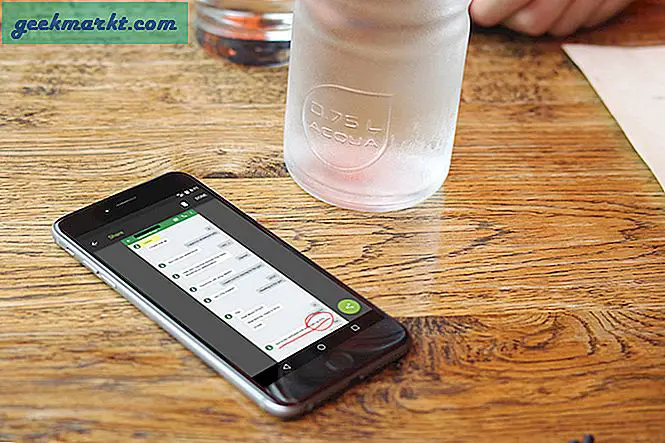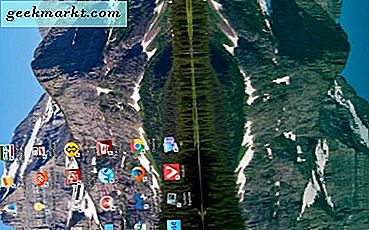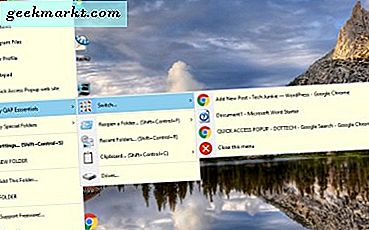
We hebben eerder behandeld hoe u nieuwe snelkoppelingen kunt toevoegen aan het contextmenu met de rechtermuisknop op het Windows 10-bureaublad. Zou het echter niet geweldig zijn als je een volledig nieuw contextmenu zou kunnen toevoegen met sneltoetsen voor mappen, documenten en software naar Windows 10? Welnu, dat kan met Quick Access Popup!
Quick Access Popup (QAP) is een pakket dat een nieuw snelmenu met middelhoge klikken toevoegt aan het bureaublad. Het contextmenu bevat sneltoetsen voor mappen, URL's, software en documenten voor snellere toegang. Dit is freeware-software die u vanaf hier kunt toevoegen aan Windows 10, 8 of 7. Klik op Downloaden, voer dit exe-bestand uit om de installatie op te slaan en voer dit vervolgens uit om het programma te installeren en te starten.
Wanneer de software actief is, drukt u op de middelste muisknop om het nieuwe menu te openen dat wordt weergegeven in de onderstaande opname. Het bevat al een aantal snelkoppelingen naar mappen naar Program Files en Windows. Bovendien kunt u de snelkoppeling Notepad selecteren om die teksteditor te openen.
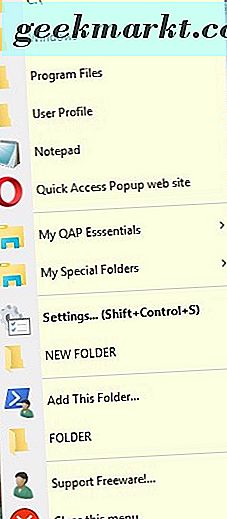
Selecteer My QAP Essentials om het submenu in de onderstaande snapshot te openen. Dat omvat een submenu Schakelaar dat al uw geopende taakbalkvensters bevat. U kunt tussen ze wisselen door ze daar te selecteren. Bovendien worden in het menu Klembord gekopieerde website-URL's of mappaden opgeslagen.
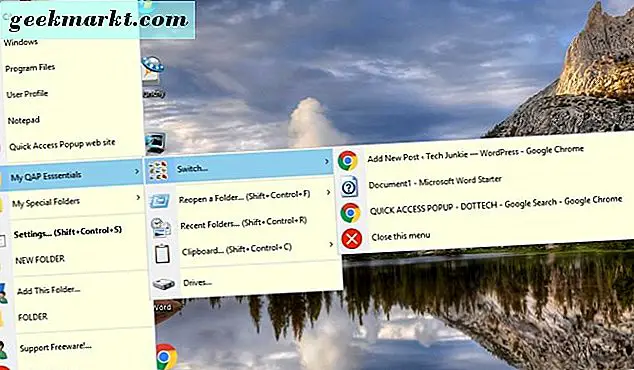
U kunt uw eigen snelkoppeling naar het menu toevoegen door de knop Deze map toevoegen te selecteren en vervolgens Ja . Dat opent het venster in de snapshot hieronder waar u een titel voor de snelkoppeling kunt invoeren. Druk vervolgens op de knop Bladeren om een mappad te kiezen dat u aan het menu wilt toevoegen. Druk op de knop Toevoegen en selecteer vervolgens Opslaan om de map in het menu op te nemen.
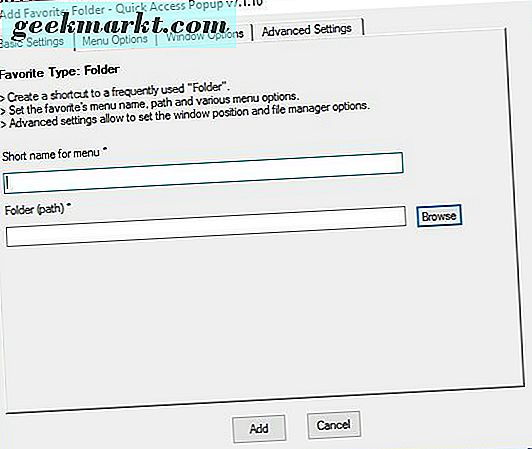
Als u een snelkoppeling voor een document of software wilt opnemen, drukt u op de knop Toevoegen in het venster Instellingen. Dat zal dan het onderstaande venster openen. Daar kunt u Document of Toepassing en Doorgaan selecteren om een snelkoppeling voor hen in te stellen. Voer vervolgens een titel in zoals eerder en druk op de knop Bladeren om de software of het document te selecteren dat u in het contextmenu wilt opnemen.
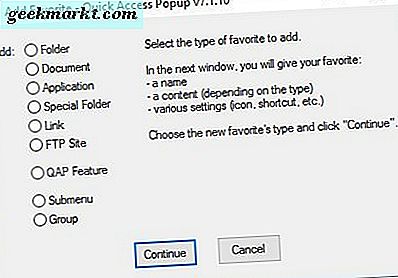
U kunt het menu verder bewerken vanuit het venster Instellingen (druk op Shift + Ctrl + S om te openen). Selecteer daar een item in het menu en vervolgens de pijlen omhoog en omlaag om het te verplaatsen. U kunt ook op een item daar klikken en Verwijderen selecteren om het uit het menu te verwijderen.
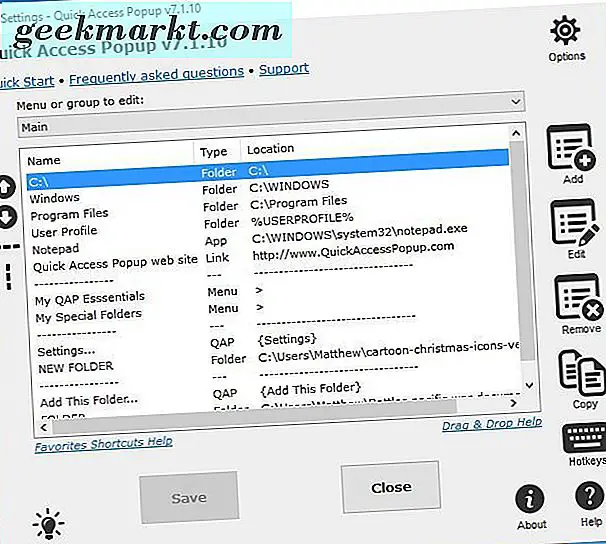
Selecteer Opties om verdere aanpassingsinstellingen te openen, zoals hieronder. Klik op het selectievakje Numerieke snelkoppeling weergeven op het tabblad Algemeen om nummers aan het menu toe te voegen. Selecteer de vervolgkeuzelijst Menu-pictogramgrootte om alternatieve pictogramafmetingen in het menu te kiezen. Klik op Opslaan om de geselecteerde opties toe te passen.
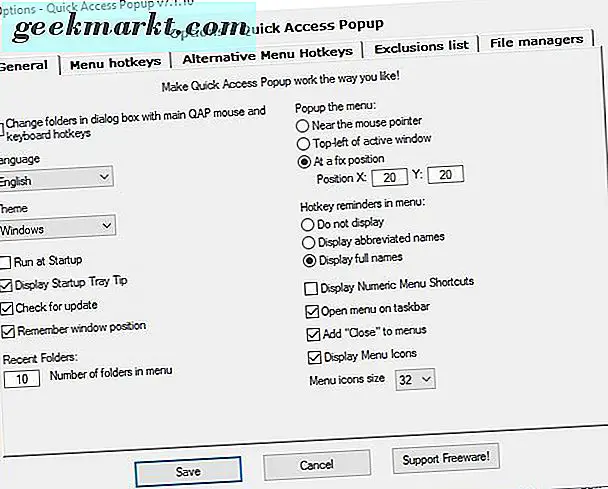
Dus met QAP kunt u de software en andere snelkoppelingen van het contextmenu met de rechtermuisknop en het bureaublad laten staan. Dit middelste klikmenu biedt u een geheel nieuw alternatief voor snelkoppelingen voor toepassingen, documenten, URL's en mappen.